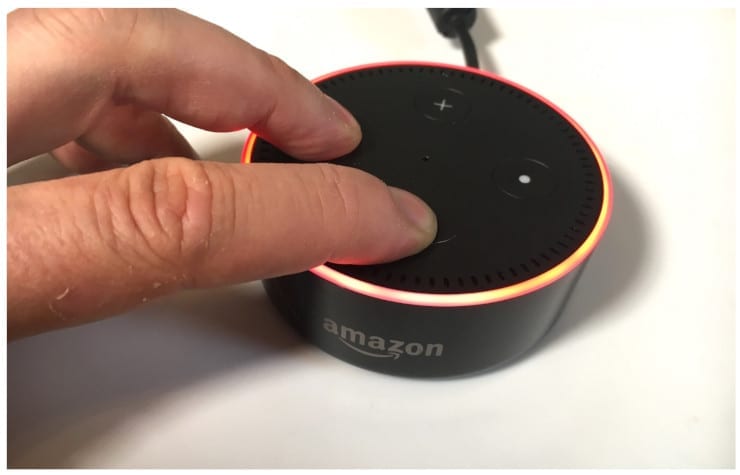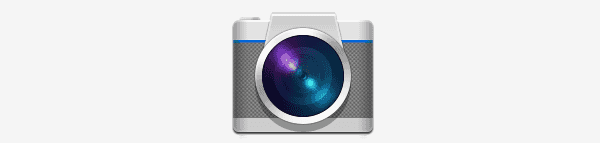Echo Dot (3rd Gen) – Pregled
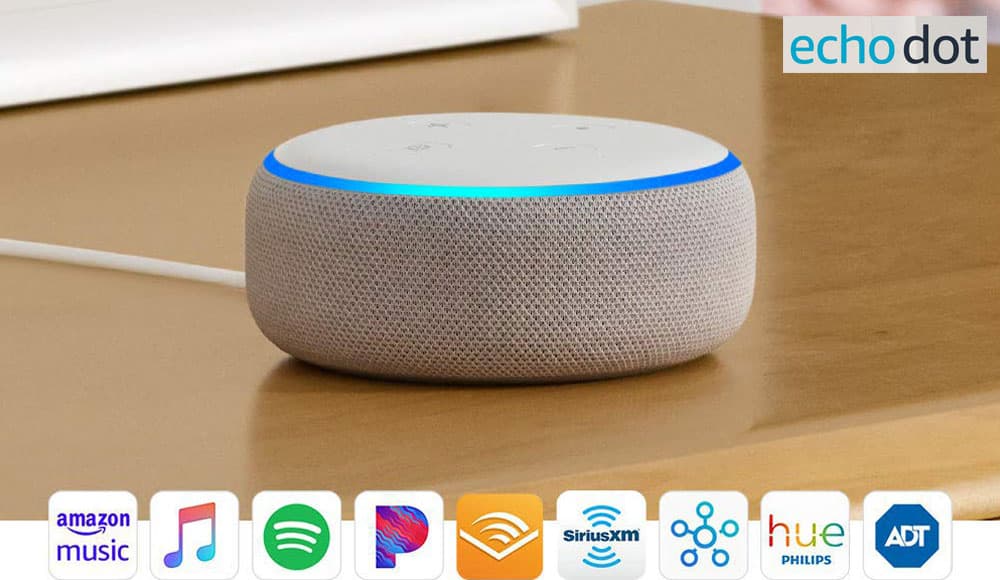
Echo Dot je Amazonov prehod v areno pametnega doma in vsekakor konkurira Google Home Mini in podobnim izdelkom.
Uporabniki Amazon Echo Spot bodo morda želeli izklopiti kamero na napravi zaradi skrbi glede zasebnosti. Evo, kako se to naredi.
Povlecite navzdol z vrha zaslona in izberite ikono zobnika , ki se nahaja v zgornjem desnem delu zaslona.
Pomaknite se navzdol in izberite " Možnosti naprave " > " Kamera "
Preklopite izbiro kamere na » Izklopljeno «.
Izberite gumbe s puščico, da potrdite razdelek akcije in izklopite stikalo
Preprosto recite " Alexa, izklopi kamero " ali " Alexa, izklopi kamero " in kamera se bo izklopila.
Pritisnite gumb » Utišaj «, ki se nahaja na vrhu naprave Echo Spot med gumboma za povečanje in zmanjšanje glasnosti. Na žalost, ko pritisnete gumb » Utišaj «, ne onemogočite le kamere, temveč tudi mikrofon.
Echo Dot je Amazonov prehod v areno pametnega doma in vsekakor konkurira Google Home Mini in podobnim izdelkom.
Preprečite nenamerne nakupe tako, da izklopite glasovno nakupovanje v napravi, ki podpira Amazon Alexa.
Vas skrbi zasebnost, ko ste v bližini Amazon Alexa Echo ali Dot? S temi koraki popolnoma izklopite mikrofon.
Naučite se ponastaviti naprave Amazon Echo ali Dot.
Onemogočite kamero v domači napravi Amazon Echo Spot s temi 3 metodami.
Apple je predstavil iOS 26 – veliko posodobitev s povsem novo zasnovo iz matiranega stekla, pametnejšimi izkušnjami in izboljšavami znanih aplikacij.
Študenti za študij potrebujejo določeno vrsto prenosnika. Ta ne sme biti le dovolj zmogljiv za dobro delo pri izbranem študijskem programu, temveč tudi dovolj kompakten in lahek, da ga lahko nosijo s seboj ves dan.
V tem članku vam bomo pokazali, kako ponovno pridobiti dostop do trdega diska, če ta odpove. Pa sledimo!
Na prvi pogled so AirPods videti kot vse druge prave brezžične slušalke. Vse pa se je spremenilo, ko so odkrili nekaj manj znanih funkcij.
Dodajanje tiskalnika v sistem Windows 10 je preprosto, čeprav se postopek za žične naprave razlikuje od postopka za brezžične naprave.
Kot veste, je RAM zelo pomemben del strojne opreme v računalniku, ki deluje kot pomnilnik za obdelavo podatkov in je dejavnik, ki določa hitrost prenosnika ali osebnega računalnika. V spodnjem članku vam bo WebTech360 predstavil nekaj načinov za preverjanje napak RAM-a s programsko opremo v sistemu Windows.
Preberite ta članek, da se naučite preprostega postopka povezovanja prenosnega računalnika s projektorjem ali TV na operacijskih sistemih Windows 11 in Windows 10.
Imate težave pri iskanju IP naslova vašega tiskalnika? Pokažemo vam, kako ga najti.
Pripravljate se na večer igranja in to bo velika noč – ravno ste prevzeli "Star Wars Outlaws" na pretočni storitvi GeForce Now. Odkrijte edino znano rešitev, ki vam pokaže, kako odpraviti napako GeForce Now s kodo 0xC272008F, da se lahko spet igralite Ubisoftove igre.
Ohranjanje vaših 3D tiskalnikov je zelo pomembno za dosego najboljših rezultatov. Tukaj je nekaj pomembnih nasvetov, ki jih je treba upoštevati.